iPhone手写键盘在哪里设置 iPhone手写键盘怎么设置
演示机型:iPhone 12
系统版本:iOS 15.1
有些人会发现自己怎么只有键盘输入法,却没有手写输入法,那么如何设置手写键盘呢?接下来带来详细的操作步骤。
1、点击打开【设置】。

2、选择进入【通用】。
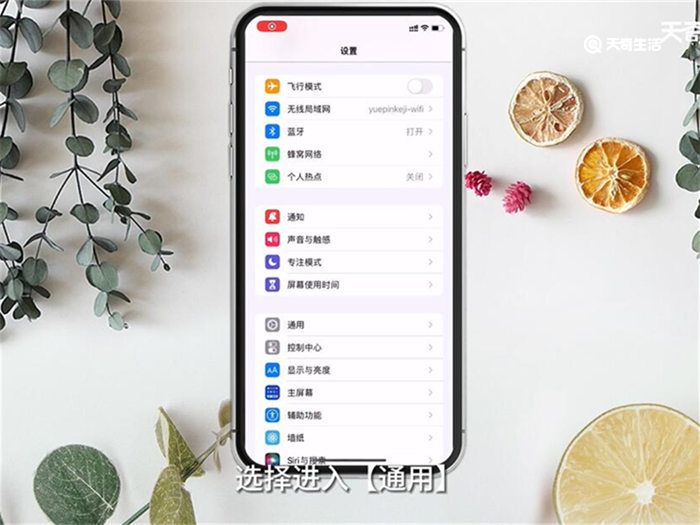
3、选择点击【键盘】。
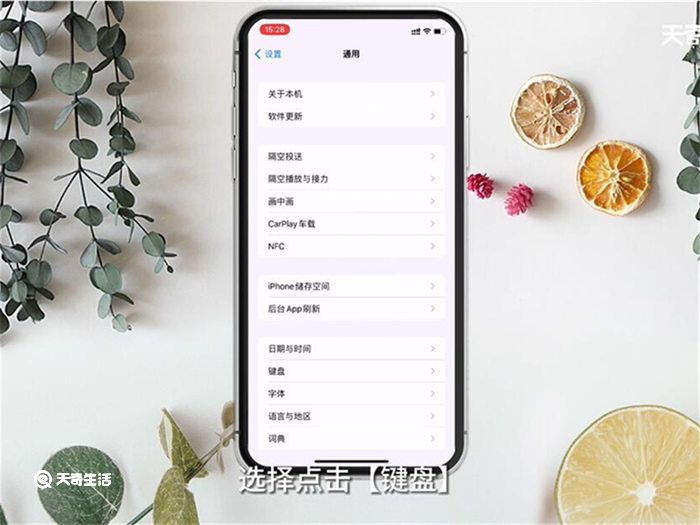
4、继续选择【键盘】。
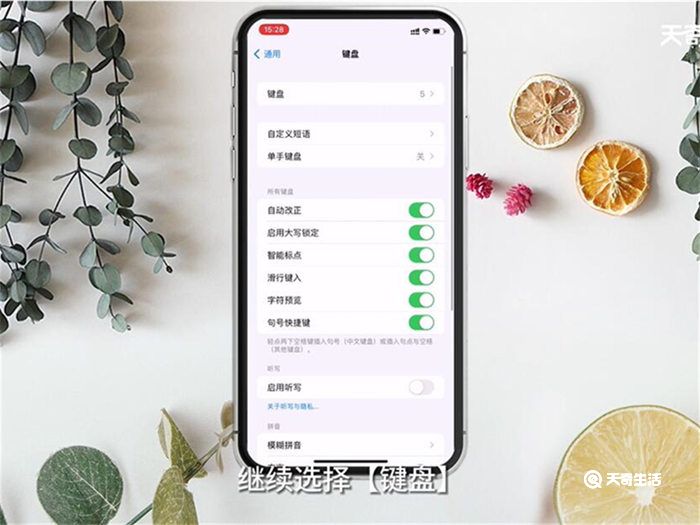
5、选择【添加新键盘...】。
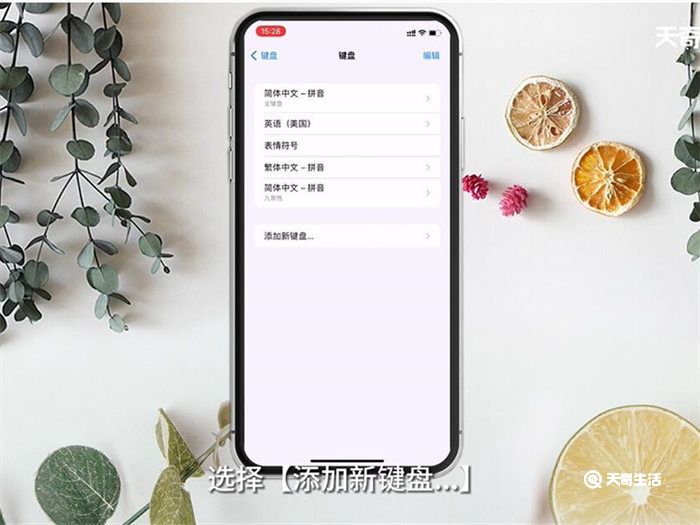
6、选择【简体中文】。
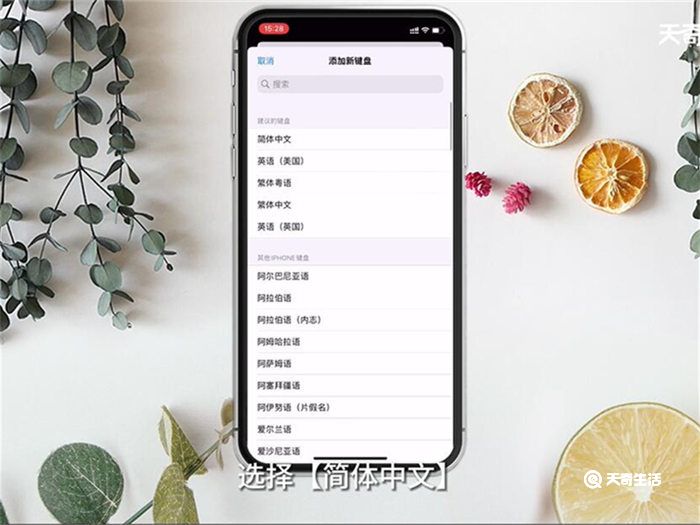
7、按需勾选【手写】。
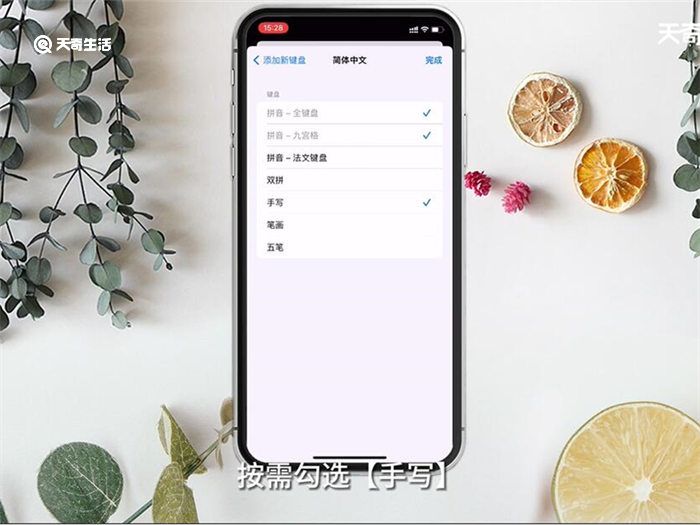
8、点击右上角【完成】即可。
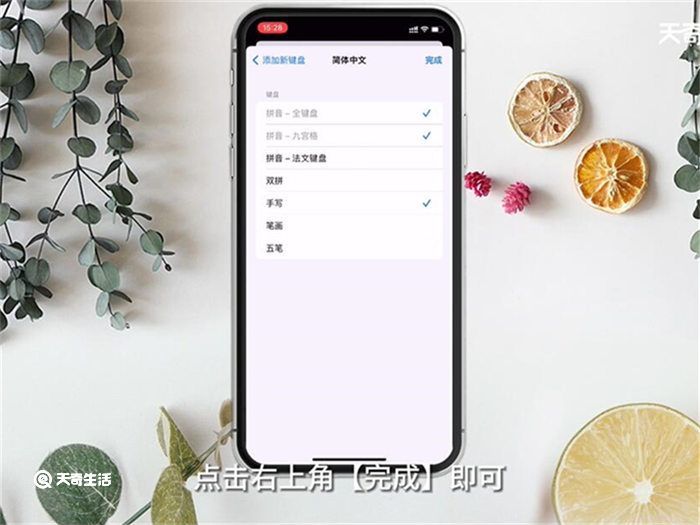
总结:点击打开【设置】,选择进入【通用】,选择点击【键盘】,继续选择【键盘】,选择【添加新键盘...】,选择【简体中文】,按需勾选【手写】,点击右上角【完成】即可。
